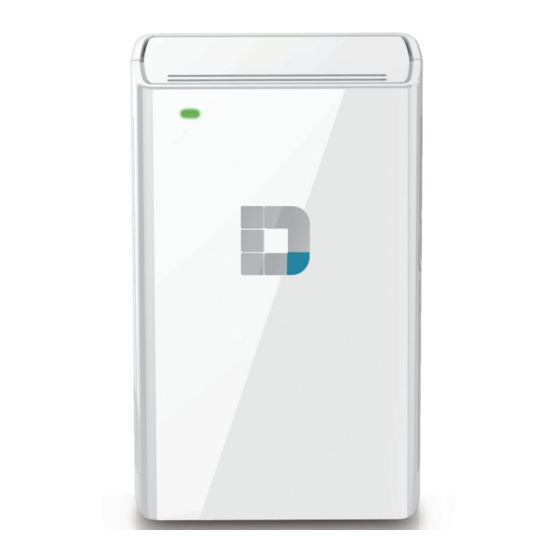
D-Link Wireless AC750 Dual Band Range Extender Benutzerhandbuch
Vorschau ausblenden
Andere Handbücher für Wireless AC750 Dual Band Range Extender:
- Benutzerhandbuch (156 Seiten) ,
- Installationsanleitung (101 Seiten) ,
- Benutzerhandbuch (190 Seiten)
Inhaltszusammenfassung für D-Link Wireless AC750 Dual Band Range Extender
- Seite 1 Version 1.0 | 01/13/2014 Benutzerhandbuch Wireless AC750 Dual Band Range Extender DAP-1520...
-
Seite 2: Vorwort
• Erstveröffentlichung Marken D-Link und das D-Link Logo sind Marken oder eingetragene Marken der D-Link Corporation oder ihrer Tochtergesellschaften in den Vereinigten Staaten von Amerika und/oder in anderen Ländern. Alle anderen in diesem Handbuch erwähnten Unternehmens- oder Produktnamen sind Marken oder eingetragene Marken ihrer jeweiligen Unternehmen. -
Seite 3: Inhaltsverzeichnis
Windows® XP ................46 Die webbasierte Konfiguration ........15 WPA/WPA2 ................47 Konfiguration..............16 Fehlerbehebung...............49 Der Setup-Assistent ..............16 Die WPS-Methode .............18 Grundlagen.drahtloser.Netze..........51 Die manuelle Methode ............21 Tipps ....................52 Das Fenster 'Home' (die Startseite) ......24 Technische.Daten..............53 D-Link DAP-1520 Benutzerhandbuch... -
Seite 4: Produktübersicht
Abschnitt 1 - Produktübersicht Packungsinhalt DAP-1520 Wireless AC750 Dual Band Range Extender Wi-Fi-Konfigurationskarte Wenn eines der oben aufgelisteten Artikel in Ihrer Packung fehlt, wenden Sie sich bitte an Ihren Fachhändler. D-Link DAP-1520 Benutzerhandbuch... -
Seite 5: Systemanforderungen
• Betriebssystem Windows®, Macintosh®, Android™ oder Linux • drahtlosem Adapter oder Wi-Fi (WLAN) Funktionalität Anforderungen. des.webbasierten. Browser-Anforderungen: • Internet Explorer® 7 oder höher Konfigurationshilfsprogramms • Firefox® 12.0 oder höher • Safari® 4 oder höher • Google Chrome™ 20.0 oder höher D-Link DAP-1520 Benutzerhandbuch... -
Seite 6: Einführung
Leichte.Erweiterung.Ihres.bereits.bestehenden.Netzes Mithilfe des DAP-1520 Wireless AC750 Dual Band Range Extender können Sie den Bereich eines sicheren Funknetzes problemlos per Knopfdruck erweitern. Verbinden Sie den DAP-1520 mit einem Router und nutzen Sie Ihren Hochgeschwindigkeitszugang zum Internet mit allen gemeinsam an mehr Orten in Ihrem Zuhause oder Ihrem kleinen Büro. -
Seite 7: Was Ist Ein Wireless Extender
Netzwerkanmeldeinformationen wie das bereits bestehende. Sie können aber auch einen anderen Netzwerknamen und ein anderes Kennwort dafür angeben, falls Sie diese Flexibilität zur Steuerung und Kontrolle des Netzwerkzugangs nutzen möchten. Internet Drahtloser Router Computer Mobiles Gerät DAP-1520 D-Link DAP-1520 Benutzerhandbuch... -
Seite 8: Hardware-Überblick
Gerät ist im Hochfahrvorgang oder das System ist defekt. Betriebsanzeige/ Status-LED Rot blinkend Gerät ist im Wiederherstellmodus oder weist eine Funktionsstörung auf. Blinkt orangefarben Keine Verbindung oder Bereitstellung einer IP-Adresse vom Uplink-Router. Das Gerät empfängt keinen Strom. Prüfen Sie die Stromzufuhr. D-Link DAP-1520 Benutzerhandbuch... - Seite 9 Indem Sie 1 Sekunde lang auf die WPS-Taste drücken, können Sie mithilfe von WPS (Wi-Fi Protected Setup) eine Die WPS-Taste Verbindung zu Wi-Fi Clients herstellen. Rücksetzknopf (Reset) Durch Drücken der Rücksetztaste werden die werkseitigen Standardeinstellungen des DAP-1520 wiederhergestellt. D-Link DAP-1520 Benutzerhandbuch...
-
Seite 10: Installation
Anmerkungen zur drahtlosen Installation Der Wireless AC750 Dual Band Range Extender bietet Ihnen die Möglichkeit, die Reichweite Ihres bestehenden drahtlosen Netzwerks zu erweitern. So können Sie an mehr Orten in Ihrem Zuhause oder Büro arbeiten, die sonst schwer oder gar nicht von dem Funksignal erreicht würden. -
Seite 11: Einrichtung Ihres Dap-1520
WPS-Taste. Dessen LED beginnt grün zu blinken. Aktivieren Sie dann die WPS auf Ihrem Client-Gerät und die Verbindung wird automatisch hergestellt. Sobald Sie mit dem DAP-1520 verbunden sind, können Sie Ihren DAP-1520 mithilfe der webbasierten Benutzeroberfläche in einem Webbrowser konfigurieren. D-Link DAP-1520 Benutzerhandbuch... -
Seite 12: Die Konfiguration Ihres Dap-1520
Tablet-Geräts oder die webbasierte grafische Benutzeroberfläche auf Ihrem Computer. Genaue Informationen zu der jeweiligen Methode für die Konfiguration Ihres DAP-1520 finden Sie in den folgenden Abschnitten des Handbuchs: • “QRS Mobile App Setup” on page 10 • „Die webbasierte Konfiguration“ on page 15 D-Link DAP-1520 Benutzerhandbuch... -
Seite 13: Qrs Mobile App Setup
Für iOS Für Android Stellen Sie eine Verbindung zu dem Wi-Fi Netzwerk her, das auf der mitgelieferten Wi-Fi-Konfigurationskarte angegeben ist (z. B.: dlink-a8fa). Geben Sie dann das ebenfalls auf der Wi- Fi-Konfigurationskarte gedruckte Wi-Fi Kennwort (Beispiel: akbdj19346) ein. D-Link DAP-1520 Benutzerhandbuch... - Seite 14 Abschnitt 2 - Installation Sobald Ihr mobiles Gerät verbunden ist, tippen Sie auf das Symbol QRS Mobile. Klicken Sie auf Start, um fortzufahren. Klicken Sie auf Next (Weiter), um fortzufahren. D-Link DAP-1520 Benutzerhandbuch...
- Seite 15 Geben Sie einen Netzwerknamen (SSID) sowie das Kennwort für das erweiterte 2,4 GHz Wi-Fi Netzwerk ein. Sie können aber auch den bestehenden Netzwerknamen (SSID) und das Kennwort nach Bedarf übernehmen. Klicken Sie auf Next (Weiter), um fortzufahren. D-Link DAP-1520 Benutzerhandbuch...
-
Seite 16: Erstellen Sie Ein Admin-Kennwort Für Das Webbasierte
Geben Sie einen Netzwerknamen (SSID) sowie das Kennwort für das erweiterte 5 GHz Wi-Fi Netzwerk ein. Klicken Sie auf Next (Weiter), um fortzufahren. Erstellen Sie ein admin-Kennwort für das webbasierte Konfigurationshilfsprogramm des DAP-1520. Klicken Sie auf Next (Weiter), um fortzufahren. D-Link DAP-1520 Benutzerhandbuch... - Seite 17 Netzwerk herzustellen, können Sie nun Ihre mobilen Geräte- und Laptop-Wi-Fi-Einstellungen auf den Namen des Funknetzes und das gerade von Ihnen erstellte Kennwort ändern. Sie Ihre Wi-Fi-Informationen auch mit anderen teilen, indem Sie auf Share.by.E-mail (Freigabe durch E-Mail) klicken. D-Link DAP-1520 Benutzerhandbuch...
-
Seite 18: Die Webbasierte Konfiguration
Netzwerk noch nicht hergestellt haben, wird auf der Startseite angezeigt, dass keine Verbindung zwischen dem DAP-1520 und dem Uplink-Router besteht. Genaue Informationen zum manuellen Einrichten Ihres DAP-1520 und Erweitern eines bestehenden drahtlosen Netzwerks finden Sie unter „Die manuelle Methode“ on page 21. D-Link DAP-1520 Benutzerhandbuch... -
Seite 19: Konfiguration
Internet mithilfe des Assistenten vornehmen möchten, klicken Sie auf Setup.Wizard (Setup-Assistent). Dieser Assistent führt Sie Schritt für Schritt durch die Konfiguration Ihres neuen Wireless AC750 Dual Band Range Extender und hilft Ihnen, eine Verbindung mit dem Internet herzustellen und Ihr drahtloses Netzwerk zu erweitern. - Seite 20 Sie dann auf Next (Weiter). Wenn Sie die WPS-Methode nutzen möchten, finden Sie die entsprechenden Informationen unter „Die WPS-Methode“ on page 18. Möchten Sie dagegen die manuelle Einrichtungsmethode verwenden, finden Sie die Informationen unter „Die manuelle Methode“ on page 21. D-Link DAP-1520 Benutzerhandbuch...
-
Seite 21: Die Wps-Methode
Taste auf Ihrem Access Point oder Router zu drücken. Klicken Sie auf Next (Weiter), um fortzufahren. Wenn die Herstellung der Verbindung erfolgreich war, erscheint ein entsprechender Hinweis auf Ihrem Bildschirm und die LED auf dem Gerät leuchtet dann durchgehend grün. D-Link DAP-1520 Benutzerhandbuch... - Seite 22 SSID jedoch immer noch ändern. Wenn Sie einmal die Ersteinrichtung vorgenommen haben, brauchen Sie keine weitere SSID erstellen. Bei jeder Ausführung des Setup-Assistenten können Sie wählen, ob Sie die aktuelle SSID übernehmen oder sie ändern wollen. D-Link DAP-1520 Benutzerhandbuch...
- Seite 23 Abschnitt 3 - Konfiguration Die nächste Anzeige zeigt Ihren Netzwerknamen und die im vorherigen Schritt eingegebenen Kennworteinstellungen. Klicken Sie auf Save (Speichern), um den Einrichtungsvorgang abzuschließen. Ihre Änderungen werden gespeichert und das Gerät wird neu gestartet. D-Link DAP-1520 Benutzerhandbuch...
-
Seite 24: Die Manuelle Methode
Verbindung herstellen möchten, nicht aufgelistet, klicken Sie auf Back (Zurück), um die manuelle Option erneut auszuwählen und einen weiteren Scan durchzuführen. Klicken Sie auf das Uplink-Netzwerk, das Sie verwenden möchten, und klicken Sie dann auf Select (Auswählen). D-Link DAP-1520 Benutzerhandbuch... - Seite 25 Wenn Sie dann den Setup-Assistenten nutzen, ist die angezeigte SSID die der werkseitigen Einstellung des DAP-1520. Sie können diese SSID jedoch immer noch ändern. Klicken Sie auf Next (Weiter), um fortzufahren, oder klicken Sie auf Back (Zurück), um zum vorherigen Schritt zurückzukehren. D-Link DAP-1520 Benutzerhandbuch...
- Seite 26 Netzwerk anzeigt. Notieren Sie sich diese Informationen, um bei Bedarf darauf zurückgreifen zu können. Klicken Sie auf Save (Speichern), um den Assistenten zu beenden und zum Startfenster zurückzukehren. Sie können auch auf Back (Zurück) klicken, um zum vorhergehenden Schritt zurückzukehren. D-Link DAP-1520 Benutzerhandbuch...
-
Seite 27: Das Fenster 'Home' (Die Startseite)
Klicken Sie auf dieses Symbol, um Details des Uplink-Netzwerks zu sehen, mit dem der DAP-1520 verbunden ist, oder um eine Verbindung zu einem anderen Uplink-Router herzustellen. Wi-Fi Clients: Klicken Sie auf das Wi-Fi Clients Symbol, um die Client-Details anzuzeigen. D-Link DAP-1520 Benutzerhandbuch... - Seite 28 Besteht keine Verbindung zwischen dem DAP-1520 und dem Uplink-Router, können Sie auf das Symbol für den Uplink-Router klicken, um nach einem verfügbaren Uplink-Router zu suchen. Sie können jederzeit auf die Gerätebilder auf dem Fenster 'Home' (Startseite) klicken, um den aktuellen Status jedes Geräts anzuzeigen. D-Link DAP-1520 Benutzerhandbuch...
- Seite 29 Abschnitt 3 - Konfiguration Sie können die Details sowohl des Uplink-Netzes als auch des erweiterten Wi-Fi-Netzwerks anzeigen, indem Sie auf das Symbol des DAP-1520 klicken. D-Link DAP-1520 Benutzerhandbuch...
-
Seite 30: Wi-Fi-Einstellungen
Netzwerk eingeben, zu dem Sie eine Verbindung herstellen möchten. Sie können aber auch WPS verwenden, um eine Verbindung Ihrer drahtlosen Geräte mit dem erweiterten Netzwerk des DAP-1520 herzustellen. Nähere Informationen dazu finden Sie unter „Verbindungen zu drahtlosen Clients herstellen“ on page 37. D-Link DAP-1520 Benutzerhandbuch... -
Seite 31: Erweiterte Wi-Fi-Einstellungen
Sicherheit für Ihr erweitertes 5 GHz Netzwerk verwenden möchten. Wählen Sie None (Keine), WEP oder WPA/WPA2. Personal. Password Geben Sie das Kennwort oder den Netzwerkschlüssel ein, die (Kennwort): Sie für Ihr erweitertes 5 GHz Netzwerk verwenden möchten. D-Link DAP-1520 Benutzerhandbuch... -
Seite 32: Netzwerkeinstellungen
Geben Sie die Adresse des primären DNS-Servers ein. (Primärer DNS- Server): Secondary DNS Geben Sie die Adresse des sekundären DNS-Servers ein. Die Server (Sekundärer Eingabe hier ist optional. Sie bietet ein Backup, falls der primäre DNS-Server): Server mal ausfallen sollte. D-Link DAP-1520 Benutzerhandbuch... -
Seite 33: Autokonfiguration (Slaac/Dhcpv6)
Geben Sie für manuelle Einstellungen die primäre IPv6 DNS- Server (Primärer Serveradresse ein. DNS-Server): Secondary Geben Sie für manuelle Einstellungen die sekundäre IPv6 DNS Server DNS-Serveradresse ein. Die Eingabe hier ist optional. Sie (Sekundärer bietet ein Backup, falls der primäre Server mal ausfallen DNS-Server): sollte. D-Link DAP-1520 Benutzerhandbuch... -
Seite 34: Statische Ipv6
Geben Sie die primäre IPv6 DNS-Serveradresse ein. (Primärer DNS- Server): Secondary DNS Geben Sie die sekundäre IPv6 DNS-Serveradresse ein. Server (Sekundärer Die Eingabe hier ist optional. Sie bietet ein Backup, falls DNS-Server): der primäre Server mal ausfallen sollte. D-Link DAP-1520 Benutzerhandbuch... -
Seite 35: Nur Link-Local
Abschnitt 3 - Konfiguration Nur Link-Local IPv6 Geräteverwaltungsschnittstelle My IPv6 Wählen Sie Link-local.only, um eine IPv6-Adresse nur für Connection is das lokale Netzwerk anzugeben. (Meine IPv6- Verbindung ist): LAN IPv6 Link- Die link-local Adresse des DAP-1520. Local-Adresse: D-Link DAP-1520 Benutzerhandbuch... -
Seite 36: Verwaltung Und Wartung
Bildschirm angezeigten Codes fordert. Das aktivieren): kann verhindern helfen, dass Unbefugte über automatisierte Verfahren Zugang zu Ihrem drahtlosen Netzwerk bekommen können. Hinweis:. Das Gerät wird neu gestartet, damit die Änderungen für das Kennwort gespeichert und wirksam werden. D-Link DAP-1520 Benutzerhandbuch... -
Seite 37: System
Setzen Sie die Systemeinstellungen auf die werkseitigen Default Settings (Auf Standardeinstellungen zurück. Alle aktuell gespeicherten Werkseinstellungen Einstellungen werden dadurch gelöscht. zurücksetzen): Klicken Sie auf Reboot (Neustart), um den DAP-1520 neu Reboot the Device (Gerät neu starten): zu starten. D-Link DAP-1520 Benutzerhandbuch... -
Seite 38: Upgrade
Sie manuell ein Upgrade der Firmware durch. Add a Language Klicken Sie auf Select. File (Datei auswählen), um eine Pack (Sprachpaket Sprachpaketdatei auf Ihrem Computer zu suchen, und fügen hinzufügen): Sie das Sprachpaket der Benutzeroberfläche hinzu. D-Link DAP-1520 Benutzerhandbuch... -
Seite 39: Statistik
Die Tabelle zeigt Folgendes in Echtzeit an: • Pakete insgesamt • Byte insgesamt • Kbit(s) insgesamt • Kbits/Sek Erweitertes Wi-Fi Klicken Sie auf die Registerkarte Extended.Wi-Fi (Erweitertes Wi-Fi), um die Statistik für die Verbindung zwischen dem DAP-1520 und verbundenen Clients anzuzeigen. D-Link DAP-1520 Benutzerhandbuch... -
Seite 40: Verbindungen.zu.drahtlosen.clients.herstellen
Schritt.2 - Drücken Sie innerhalb von 120 Sekunden auf die WPS-Taste an Ihrem drahtlosen Gerät. Schritt.3 - Die Konfiguration kann bis zu 1 Minute dauern. Sobald das LED-Licht aufhört zu blinken und durchgehend grün leuchtet, ist eine Verbindung hergestellt und Ihre drahtlose Verbindung ist dank WPA2 sicher und geschützt. D-Link DAP-1520 Benutzerhandbuch... -
Seite 41: Windows® 8
Klicken Sie auf dieses Symbol, um eine Liste der Drahtlosnetze (Funknetze) anzuzeigen, die sich innerhalb eines Bereichs Ihres Computers befinden, die zur Herstellung einer Verbindung geeignet sind. Wählen Sie dann das gewünschte Netzwerk, indem Sie auf seinen Namen klicken. D-Link DAP-1520 Benutzerhandbuch... - Seite 42 Router herstellen möchten, können Sie auch auf die WPS-Taste Ihres Routers drücken, um die WPS-Funktion zu aktivieren. Sobald Sie eine Verbindung zu einem Funknetz hergestellt haben, erscheint das Wort Connected (Verbunden) neben dem Namen des Netzwerks, mit dem Sie verbunden sind. D-Link DAP-1520 Benutzerhandbuch...
-
Seite 43: Windows® 7
Sicherheitsschlüssel oder Kennwortsatz kennen. 1. Klicken Sie auf Ihrer Task-Leiste (unterer rechter Bildschirmbereich) auf das Symbol für drahtlose Verbindungen. Symbol für drahtlose Kommunikation 2. Das Programm zeigt Ihnen alle verfügbaren drahtlosen Netzwerke in Ihrem Bereich an. D-Link DAP-1520 Benutzerhandbuch... - Seite 44 Sie Ihre TCP/IP-Einstellungen für Ihren kabellosen Adapter. Weitere Informationen finden Sie im Abschnitt 'Grundlagen drahtloser Netze' in diesem Handbuch. 4. Das folgende Fenster wird angezeigt, während Ihr Computer eine Verbindung zu dem Router herzustellen versucht. D-Link DAP-1520 Benutzerhandbuch...
- Seite 45 Ihrem Router ein und klicken Sie auf Verbinden. Die Herstellung der Verbindung kann 20 bis 30 Sekunden dauern. Wenn keine Verbindung zustande kommt, überprüfen Sie die Korrektheit der Sicherheitseinstellungen. Der Schlüssel oder Kennwortsatz muss exakt mit dem auf dem kabellosen Router übereinstimmen. D-Link DAP-1520 Benutzerhandbuch...
-
Seite 46: Windows Vista
Sie auf die Schaltfläche Connect (Verbinden). Erhalten Sie ein starkes Signal, können aber nicht auf das Internet zugreifen, prüfen Sie die TCP/IP-Einstellungen für Ihren drahtlosen (kabellosen) Adapter. Weitere Informationen dazu finden Sie unter „Fehlerbehebung“ on page 49. D-Link DAP-1520 Benutzerhandbuch... -
Seite 47: Wpa/Wpa2
Sie mit der rechten Maustaste auf das entsprechende Symbol in Ihrer Task-Leiste klicken (unterer rechter Bildschirmbereich). Wählen Sie Connect.to.a.network (Mit einem Netzwerk verbinden). 2.. Markieren Sie das Funknetz/Drahtlosnetzwerk (SSID), zu dem Sie eine Verbindung herstellen möchten, und klicken Sie auf Connect (Verbinden). D-Link DAP-1520 Benutzerhandbuch... - Seite 48 Ihrem Router ein und klicken Sie auf Verbinden. Die Herstellung der Verbindung kann 20 bis 30 Sekunden dauern. Wenn keine Verbindung zustande kommt, überprüfen Sie die Korrektheit der Sicherheitseinstellungen. Der Schlüssel oder Kennwortsatz muss exakt mit dem auf dem kabellosen Router übereinstimmen. D-Link DAP-1520 Benutzerhandbuch...
-
Seite 49: Windows® Xp
Sie dann auf Connect (Verbinden). Erhalten Sie ein starkes Signal, können aber nicht auf das Internet zugreifen, prüfen Sie Ihre TCP/IP-Einstellungen für Ihren kabellosen Adapter. Weitere Informationen finden Sie im Abschnitt Grundlagen. drahtloser.Netze in diesem Handbuch. D-Link DAP-1520 Benutzerhandbuch... -
Seite 50: Wpa/Wpa2
Netzwerkverbindungen durch Klicken mit der rechten Maustaste auf das Wireless Computer-Symbol in Ihrer Taskleiste (rechte untere Bildschirmecke). Wählen Sie Verfügbare. Drahtlosnetzwerke. anzeigen. 2. Markieren Sie das Funknetz/Drahtlosnetzwerk (SSID), zu dem Sie eine Verbindung herstellen möchten, und klicken Sie auf Connect (Verbinden). D-Link DAP-1520 Benutzerhandbuch... - Seite 51 WPA-PSK-Kennwortsatz ein und klicken Sie auf Verbinden. Die Herstellung der Verbindung kann 20 bis 30 Sekunden dauern. Kommt keine Verbindung zustande, überprüfen Sie die Korrektheit der WPA-PSK-Einstellungen. Der WPA-PSK-Kennwortsatz muss exakt mit dem auf dem drahtlosen Router übereinstimmen. D-Link DAP-1520 Benutzerhandbuch...
-
Seite 52: Fehlerbehebung
Betriebssystem haben, sehen die Bildschirmabbildungen auf Ihrem Computer ähnlich wie die folgenden Beispiele aus. 1..Warum.habe.ich.keinen.Zugriff.auf.das.webbasierte.Konfigurationsprogramm? Bei Eingabe der IP-Adresse des Wireless AC750 Dual Band Range Extender (dlinkap.local beispielsweise) stellen Sie weder eine Verbindung zu einer Website her noch müssen Sie mit dem Internet verbunden sein. Bei dem Gerät ist das Hilfsprogramm im ROM-Chip des Geräts selbst integriert. - Seite 53 Neustart des Extenders (das wird durch die rot leuchtende LED angezeigt). Warten Sie etwa 30 Sekunden, bevor Sie auf den Extender zugreifen. Die Standard-IP-Adresse ist http://dlinkap.local. Sobald das Anmeldefenster erscheint, geben Sie als Benutzername admin ein und lassen Sie das Feld zur Eingabe des Kennworts leer. D-Link DAP-1520 Benutzerhandbuch...
-
Seite 54: Grundlagen.drahtloser.netze
Geschwindigkeit, die zuhause, im Geschäftsumfeld oder zum öffentlichen Zugriff auf drahtlose Netzwerke leicht und problemlos verwendet werden können. Mit der strikten Einhaltung der IEEE-Standards bietet Ihnen die Drahtlos-Produktpalette von D-Link die Möglichkeit eines sicheren und problemlosen Zugangs zu Ihrem Netzwerk. So genießen Sie alle Freiheiten, die Ihnen drahtlose Netzwerke bieten. -
Seite 55: Tipps
Anhang A - Grundlagen drahtloser Netze Tipps Hier sind ein paar Punkte, die Sie bei der Installation Ihres Wireless AC750 Dual Band Range Extender beachten sollten. Stellen.Sie.den.Extender.an.einem.zentralen.Punkt.auf Um die beste Leistung zu erzielen, sollten Sie den Extender an einer zentralen Stelle innerhalb Ihres gewünschten Nutzungsbereichs aufstellen. -
Seite 56: Technische.daten
• QRS Mobile Setup App für iOS und Android Geräte • Wi-Fi zertifiziert Abmessungen Geräteverwaltung • 92 x 58 x 34,2 mm • Web-Benutzeroberfläche Gewicht Diagnose-LED • 104 Gramm • Status/WPS Frequenzbereich variiert je nach örtlichen Vorschriften D-Link DAP-1520 Benutzerhandbuch...















